
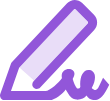
인쇄하거나, 자필로 서명하거나, 양식을 다시 우편으로 발송하지 않아도 됩니다. 채우기 및 서명 툴을 사용하면 데스크탑, 브라우저 또는 모바일 앱에서 전자 방식으로 PDF 양식을 손쉽게 채우고 서명하여 양식을 보낼 수 있습니다.

신속하게 정보 추가
Acrobat 양식 채우기 툴을 사용하여 양식 필드를 채우면 시간이 절약됩니다. 자동 채우기 개인 컬렉션에 데이터를 안전하게 저장할 수 있으며, Adobe AI인 Adobe Sensei가 이를 인식하여 해당 필드를 자동으로 채웁니다.

언제든지 간편하게 양식에 서명
종이 양식, 채우기 가능한 양식, 허가서, 휴대폰으로 촬영한 양식 사진 등 Adobe Fill & Sign 앱을 사용하면 간편하게 전자 서명이나 이니셜을 추가할 수 있습니다.

어디에서나 서명
키보드 또는 손가락을 사용하여 언제 어디에서나 양식에 전자 서명할 수 있습니다. Google Chrome과 같은 브라우저에서도 서명이 가능합니다. 더 이상 인쇄하지 않아도 됩니다.

양식 전송 및 추적
종이 없는 프로세스 전자 방식으로 양식을 보낸 다음 Acrobat 문서 관리에서 추적을 통해 해당 양식의 열람 여부를 파악할 수 있습니다. PDF가 잠겨 있으므로 수신자는 서명만 가능하며 문서 내용을 변경할 수 없습니다.
PDF 양식을 채우고 서명하는 방법
- Acrobat에서 PDF 문서를 엽니다.
- 오른쪽 창에서 "채우기 및 서명" 툴을 클릭합니다.
- 양식을 채웁니다. 텍스트 필드를 클릭하여 입력하거나 텍스트 상자를 추가하여 양식을 채웁니다. 체크 표시를 추가하고 라디오 버튼을 채울 수도 있습니다.
- 양식에 서명합니다. 페이지 상단의 툴바에서 "서명"을 클릭합니다. 손가락으로 서명하거나, 텍스트를 입력하거나, 서명 이미지를 선택한 다음 "적용"을 클릭하고 양식에 서명을 배치합니다.
- 양식을 전송합니다. 양식을 작성한 후에는 다른 사용자와 PDF를 공유하고 서명을 위해 전송할 수 있습니다. 양식을 공유하려면 다음을 클릭하고 지침을 따릅니다.
관련 기능
Adobe Acrobat을 최대한 활용하기 위한 팁:
Acrobat Sign으로 업무 효율성 향상
다양한 디바이스에서 자주 사용하는 애플리케이션을 통해 문서를 작성, 준비, 서명 및 전송하여 고객의 서명을 빠르고 간단하게 받을 수 있습니다.

체험해 보세요
Adobe 온라인 툴을 사용하여 지능적인 PDF를 만들고 서명할 수 있습니다. 브라우저에서 새 필드를 만들고, 손가락으로 서명하고, 즉시 공유해 보시기 바랍니다.